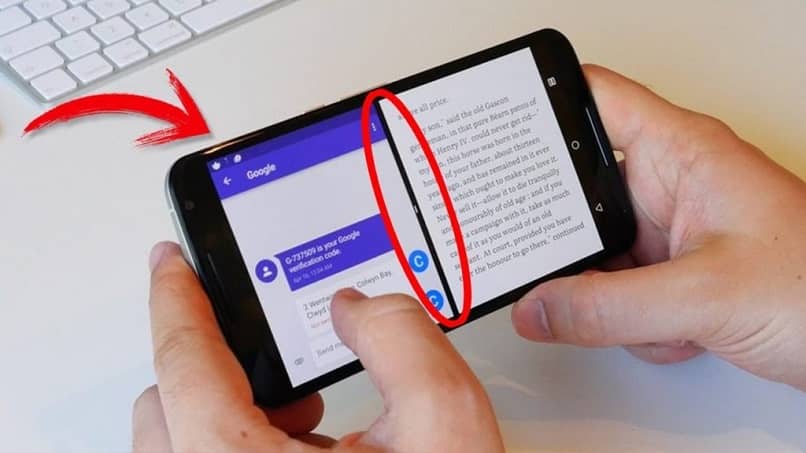
Sisällä mobiililaitteet monta kertaa meidän on tehtävä useita tehtäviä samanaikaisesti tai vaihtoehtoisesti käytettävä kahta mobiilisovellusta samanaikaisesti. Tätä varten on tarpeen jakaa matkapuhelimesi näyttö.
Tämä voi olla jonkin verran monimutkainen tehtävä, jos emme tunne sovellusta, jonka avulla voimme tehdä sen. Onneksi tähän on useita tapoja, ilman asennusta ei ulkoista sovellusta eikä juurta. Ja voit jopa jakaa matkapuhelimesi näytön kahteen matkapuhelimeen samanaikaisesti.
Kun jaamme näytön kahteen osaan, voimme suorittaa useita tehtäviä tarvitsematta keskeyttää kumpaakaan niistä. Esimerkiksi on mahdollista saada Youtube ja vuorotellen keskustele WhatsAppin kautta.
Useimmilla matkapuhelimilla, erityisesti uudemmilla, on mahdollisuus jakaa -näyttö yhdellä kosketuksella, kuten Huawei-laitteiden tapauksessa. Hieman vanhemmissa matkapuhelimissa se voidaan kuitenkin tehdä, mutta se ei ole niin yksinkertainen prosessi.
On tärkeää, että tarkistat laitteesi toiminnot puhelin ja lue huolellisesti kaikki, mikä sisältää jaetun näytön sijoittamisen, koska monet matkapuhelimet, riippumatta siitä kuinka uudet, eivät tue tätä toimintoa.
Kuinka jaettu näyttö aktivoidaan Androidissa?
Tämä on melko yleinen menetelmä, jonka voit suorittaa millä tahansa mobiililaitteella. Se tunnetaan ”kosketa ja vedä”. Voit käyttää sitä vain noudattamalla seuraavia vaiheita:
- Aloita avaamalla sovellus, jonka kanssa haluat aloittaa näytön jakamisen. Se voi olla a sovellus tai jokin tietty matkapuhelimen ikkuna.
- Kun se on auki, kosketa sovelluksen valitsimessa olevaa kuvaketta. Löydät sen yleensä laatikkona, joka sijaitsee työkalurivin oikealla puolella. navigointi. Kun olet siellä, sinun tarvitsee vain valita ensimmäinen sovellus.
- Kun olet valinnut sen, jatka vetämällä valitsemasi sovellus ylhäältä -näyttö, jotta se voidaan asettaa paikalleen.
- Kun ensimmäinen sovellus sijaitsee haluamassasi paikassa, sinun on vain löydettävä toinen sovellus samalla tavalla ja toistettava edelliset vaiheet. Sillä erotuksella, että et sijoita sitä samaan paikkaan kuin ensimmäinen, vaan päinvastoin, sijoitat sen näytön vapaaseen tilaan.
Tällä tavalla sinulla on jo oma jaettu näyttö ilman minkäänlaisia keskeytyksiä tai ongelmia sen toiminnoissa.
Jaettu näyttö lataamalla sovelluksen
Aloita näytön jakaminen noudattamalla seuraavia vaiheita:
- Aloita kirjoittamalla sovellus Google Play ja lataa sovellus Jaetun näytön luoja, jonka voit ostaa ilmaiseksi. Voit saada sen myös APK: n kautta.
- Kun olet ladannut sovelluksen, sinun on luotava widget kirjoittanut jaettu näyttö. Voit tehdä tämän helposti pitämällä aloitusnäyttöä painettuna ja lisäämällä widgetin ”Uusi jaettu näyttö 1 x 1”Päänäytöllä.
- Sovellus-widget ilmestyy automaattisesti Päänäyttö.
- Mahdollisesti puhelin pyytää sinulta joitain käyttöoikeuksia, jotka sinun on myönnettävä, jotta se otetaan käyttöön automaattisesti eikä aiheuta vikoja.
- Kirjoita widgetiin, joka vie sinut sovellukseen ja valitsee, mikä on ensimmäinen sovellus, jonka haluat avata jaettu näyttö puhelimesi sisällä.
- Sen jälkeen sinun on valittava, mikä on toinen sovellus, jonka olet avannut jaetulla näytöllä.
- Kun olet valinnut avoimet jaetut näytöt, sinun tarvitsee vain painaa painiketta ”Luoda”Ja uusi widget luodaan automaattisesti ja näyttösi jaetaan.
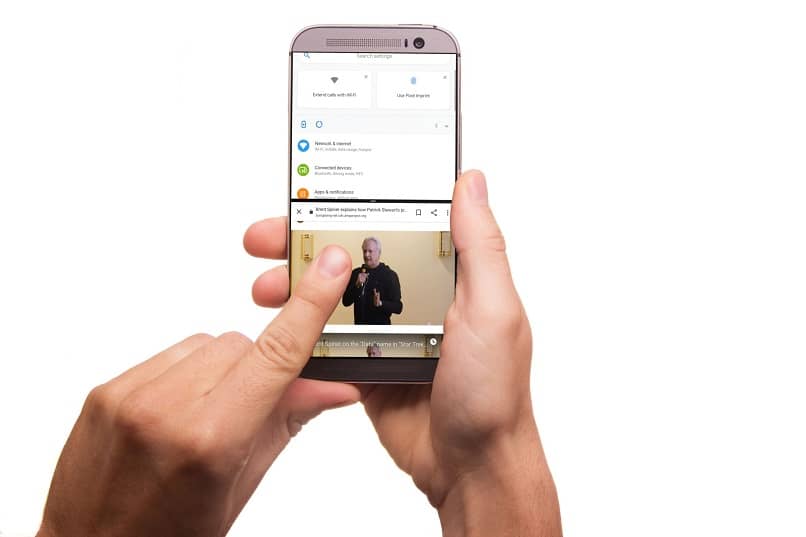
Kun se on valmis, kun poistut sovelluksesta, sinun tarvitsee vain kirjoittaa widget, jotta voit tarkastella jaettua näyttöä kahdella valitsemallasi sovelluksella.